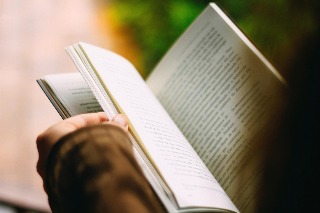티스토리 뷰
인터넷등기소를 이용하다보면 등기신청서와 함께 첨부해야할 서류들이 있습니다.
그 중에서 어떤 등기원인이든지 등기신청과 함께 등기신청수수료 영수증을 납부 하여야 합니다.
신청서를 따로 작성해서 등기소를 방문 하시면 현장에서도 납부 후 영수증을 첨부하여 제출 하실 수가 있습니다. 등기소에 근무하시는 분들에게 문의 하시면 친절하게 안내해 줍니다.만약 현장납부가 아니고 미리 신청서를 이폼(E-form)으로 작성하신 후 온라인으로 납부 후 첨부하시길 원하시는 분들을 위해 그림과 함께 설명하겠습니다.
아래는 인터넷등기소 (E-form)에서 만나게 될 등기신청 수수료 납부 항목 입니다.
일단 내가 하려는 등기원인을 접수하기 위한 등기수수료는 얼마인지 확인해 보려면 등록수수료[바로가기]를 눌러 봅니다.
등기의 목적별로 부동산등기신청 수수료액표가 나옵니다. 이 표에서 내가 하려는 등기원인과 수수료 액을 확인 하실 수 있습니다. 표에서 보면 수수료가 차별이 있습니다. 서면방문 신청이 가장 비싸고 다음이 전자표준양식 그리고, 전자신청이 가장 저렴합니다. 그 차이는 서면방문 신청은 전자표준양식신청 이폼(E-form)으로 신청서를 만들지 않고 등기신청을 접수 했을때에는 서면방문이며,인터넷등기소의 전자양식이폼(E-form)으로 작성해서 수수료를 전자앙식 이폼(E-form)에서 납부 했을때에는 전자표준양식 신청서를 작성했을때를 말하며,전자신청은 인터넷등기소에 사용등록이 된 사용자끼리 신청하는 경우 입니다. 전자납부시스템[바로가기]를 클릭 합니다.
등기소 제출 시에는 위 탭에서 둥기소 제출용을 선택 하시고 제출할 등기소를 검색 합니다.그리고 확인한 수수료를 입력 후에 납부자 이름 주민번호(법인 시 법인등록번호)를 확인 합니다. 그리고 아래 저장 후 결제를 선택 합니다.
만약 등기소제출용이 아니고 부동산경매에 필요한 수수료라면 집행법원제출용을 선택하시면 됩니다.
납부 후에 납부내역을 확인 하시면 20자리 숫자로 이루어진 승인번호가 있습니다.
다시 이폼(E-form)으로 돌아와서 납부정보 입력을 클릭 합니다.
위와 같은 팝업창에 전자납부를 선택하고 20자리 숫자를 입력하고 전자납부 조회를 누르면 납부한 금액과 함께 납부목록에 목록이 생성됩니다.팝업창을 닫으면 납부 및 입력이 완료됩니다. 납부영수증은 제출시에 첨부해야 하니 출력 후 제출용만 절단 하셔서 등기신청서와 함께 제출 하시면 됩니다.
'알아두면 도움되는 것들' 카테고리의 다른 글
| 주차단속알림서비스 가입으로 주차단속 알람 받고 있나요? (0) | 2018.02.17 |
|---|---|
| 명절 제사 지방 쓰는 법 (0) | 2018.02.15 |
| 인터넷등기소 이용에 필요한 국민주택채권 인터넷으로 매입해보자. (1) | 2018.02.13 |
| 구청까지 가지말고 집에서 위텍스(wetax)로 지방세 납부하기 (0) | 2018.02.12 |
| 우리카드 모아포인트 사용하기 (0) | 2018.02.11 |
- Total
- Today
- Yesterday
- 혈압약 발암물질
- 엘지스마트월드
- qm6가솔린 디젤 가격표
- 전자소송 경매신청
- 코웨이 가정용 제습기 비교
- ups통관절차확인
- 전자소송 등록면허세
- 임대차계약시주의할점
- 전자제출용 부동산등기부
- 국민은행 직장인우대종합통장
- diggro di06
- T라이프 서비스 종료
- DTI
- 어도비 pdf 설치방법
- 바탕화면 캡쳐
- 스포티지 더볼드
- 개인회생제도와 개인파산제도
- 넥타이 메는 법
- 수협 잇자유적금
- Dodocool 7 in 1 USB
- 연체금리인하
- 발지압슬리퍼
- 익스플로러초기화
- 원금상환유예
- 유사수신행위 주의사항
- 로지텍 G102
- 기아 스토닉 가격표
- 쉐보레 이쿼녹스 가격표
- 군인적금 비교
- 새물결주차장
| 일 | 월 | 화 | 수 | 목 | 금 | 토 |
|---|---|---|---|---|---|---|
| 1 | ||||||
| 2 | 3 | 4 | 5 | 6 | 7 | 8 |
| 9 | 10 | 11 | 12 | 13 | 14 | 15 |
| 16 | 17 | 18 | 19 | 20 | 21 | 22 |
| 23 | 24 | 25 | 26 | 27 | 28 |